Utiliser plusieurs versions de macOS sur Mac
Si vous installez un macOS compatible sur un volume de stockage interne ou externe supplémentaire, votre Mac peut démarrer à partir de l’un ou l’autre de ces volumes.
Avant de commencer
Cette configuration de « double démarrage » est un moyen pratique d’essayer une version ultérieure de macOS tout en conservant temporairement la version macOS actuellement installée pour les anciens logiciels qui en ont encore besoin.
Continuer d’utiliser une version antérieure de macOS après la mise à niveau n’est pas une solution viable à long terme. Les versions ultérieures de macOS peuvent installer des modifications conçues pour assurer la sécurité de votre Mac. Ces modifications sont susceptibles d’affecter la capacité de votre ordinateur à continuer d’utiliser une version beaucoup plus ancienne.
Préparer un nouveau volume APFS pour le nouveau macOS
Si vous avez suffisamment d’espace de stockage libre, vous pouvez installer le nouveau macOS sur votre disque de démarrage intégré sans supprimer le macOS déjà installé. Vous pouvez également installer macOS sur un périphérique de stockage externe.
Sur votre disque de démarrage intégré
Si vous souhaitez installer le nouveau macOS sur votre disque de démarrage intégré, créez un nouveau volume APFS pour le contenir.
Assurez-vous que votre Mac utilise macOS High Sierra ou une version ultérieure. Les versions antérieures de macOS ne sont pas compatibles avec APFS.
Ouvrez Utilitaire de disque à partir du sous-dossier Utilitaires de votre dossier Applications.
Dans la barre latérale, sélectionnez votre volume APFS existant, tel que Macintosh HD.
Choisissez Modifier > Ajouter un volume APFS dans la barre des menus ou cliquez sur le bouton Ajouter un volume (+) dans la barre d’outils Utilitaire de disque. Ces options ne sont disponibles que lorsqu’un volume au format APFS est sélectionné.
Saisissez un nom pour le nouveau volume, puis cliquez sur Ajouter.
Une fois l’opération terminée, quittez Utilitaire de disque.
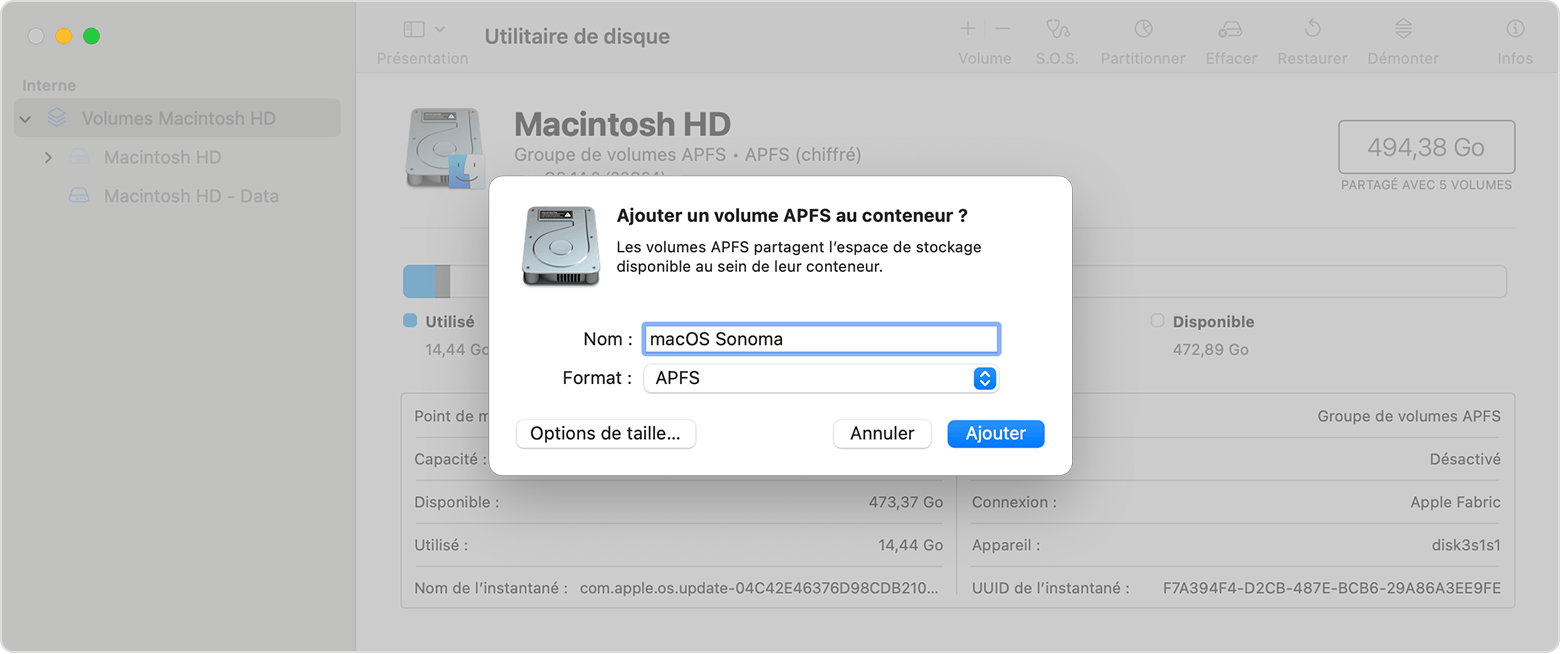
Sur un périphérique de stockage externe
Découvrez comment installer et mettre à jour macOS sur un périphérique de stockage externe.
Installer une version de macOS compatible sur le nouveau volume
Téléchargez le programme d’installation complet de macOS depuis l’App Store.
Lorsque le programme d’installation s’ouvre et vous invite à choisir l’emplacement d’installation, cliquez sur Afficher tous les disques, puis sélectionnez le nouveau volume avant de poursuivre l’installation.
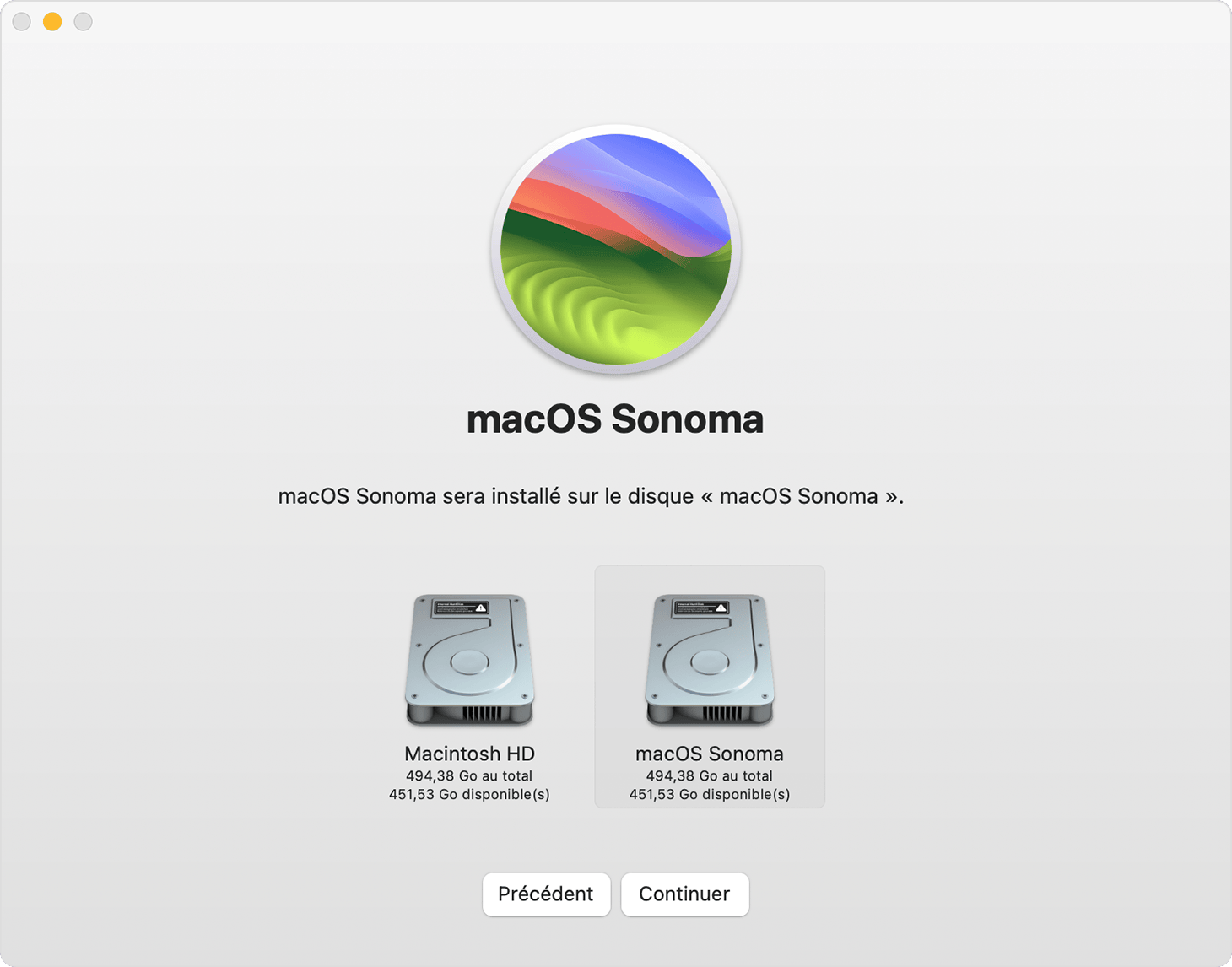
Basculer entre les versions de macOS
Suivez les étapes nécessaires pour modifier votre disque de démarrage Mac.
Redémarrez votre Mac pour démarrer à partir de l’autre volume.
Répétez ces étapes si nécessaire pour choisir le volume à utiliser comme disque de démarrage.
Lorsque vous démarrez pour la première fois votre Mac à partir du nouveau volume, un assistant réglages vous aide à créer un compte utilisateur. Une fois la configuration terminée, vous pouvez partager des fichiers entre les comptes d’utilisateurs sur chaque volume. Pour en savoir plus, consultez l’article Partager des fichiers avec les autres utilisateurs de votre Mac.
Maintenir macOS à jour sur chaque volume
Pour obtenir les dernières mises à jour de chaque version de macOS, vérifiez si des mises à jour logicielles sont disponibles, puis démarrez à partir de l’autre volume et lancez une nouvelle recherche des mises à jour logicielles.
Supprimer un volume
Si vous souhaitez supprimer un volume, y compris macOS et toutes les autres données de ce volume :
Facultatif : faites une sauvegarde du volume que vous supprimez. Après avoir supprimé le volume, vous pouvez utiliser cette sauvegarde pour restaurer vos fichiers à partir de ce volume.
Démarrez votre Mac à partir d’un volume que vous ne supprimez pas.
Ouvrez Utilitaire de disque.
Dans la barre latérale d’Utilitaire de disque, sélectionnez le volume que vous souhaitez supprimer.
Choisissez Modifier > Supprimer le volume APFS dans la barre des menus ou cliquez sur le bouton Supprimer le volume (-) dans la barre d’outils Utilitaire de disque.
Cliquez sur Supprimer. Si le volume fait partie d’un groupe de volumes, supprimez le groupe de volumes lorsque vous y êtes invité.
